Notepad++对比文件的具体方法过程
时间:2022-10-26 17:01
很多网友都喜欢Notepad++,那么该怎么进行对比文件呢?一起来看看Notepad++对比文件的具体方法过程吧,相信会有帮助哦。
Notepad++对比文件的具体方法过程
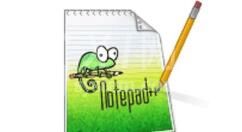
1、要进行对比两个的话,要在Notepad++中安装一个插件,点击菜单中“插件”》》“plugin manager”》》“show plugin manager”的选项
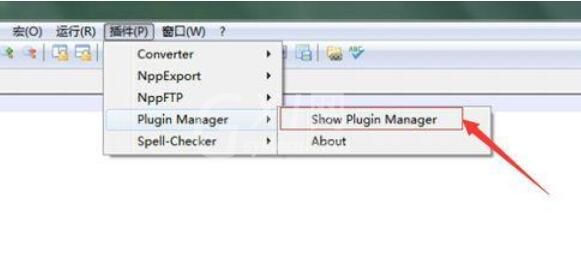
2、进入到插件的管理列表,找插件为“compare”的选项勾选上,点击“install”的进行按钮
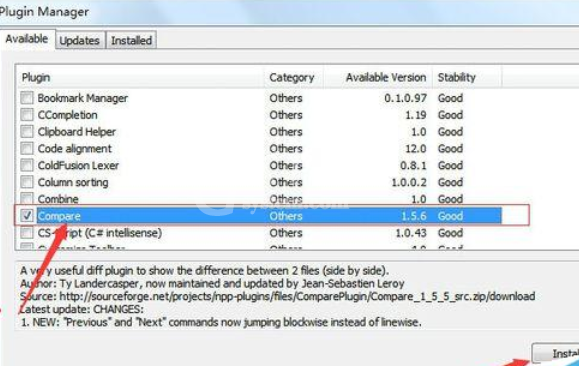
3、在官网进行下载这个插件,等待一段时间。
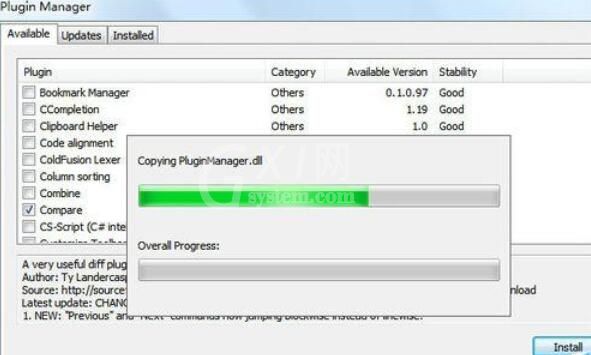
4、在安装插件的过程中一个信息,可直接点击”确定“即可。
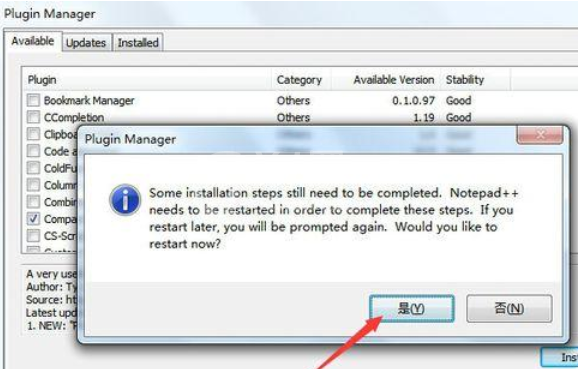
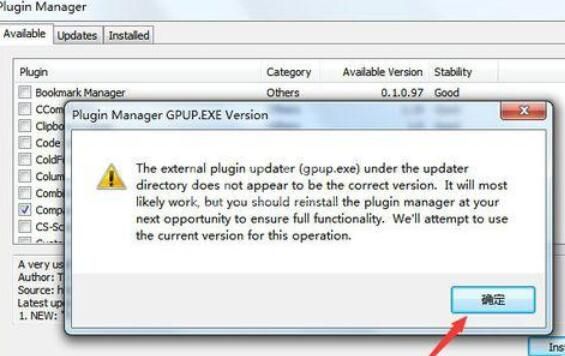
5、安装完成会自动重启Notepad++(编辑器),重启完成之后,将要进行比较差异的两个文件拖进到Notepad++(编辑器)中。
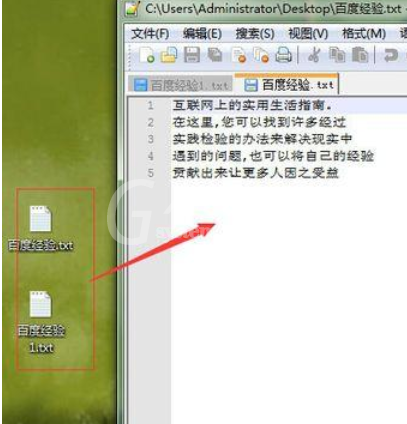
6、在次点击菜单中“插件”》》“compare”》》“compare”的选项。
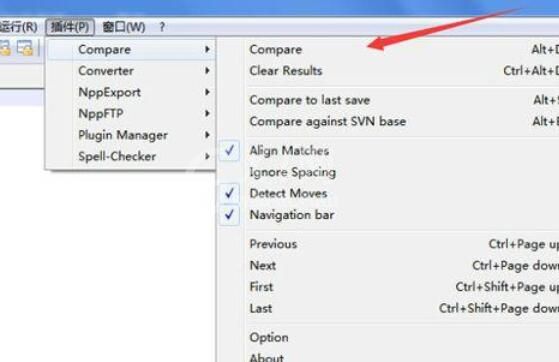
7、这样就对两个文件差异进行对比其中的差异,可以看到若有差异,都标上底色以区分两个文件的差异。
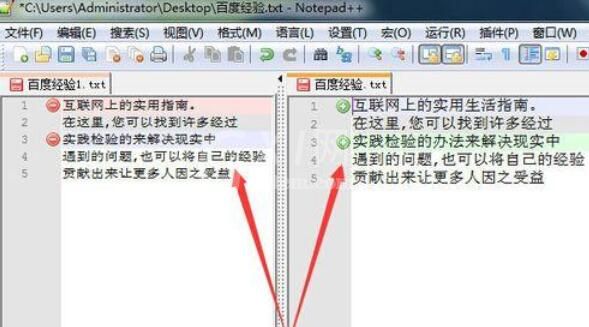
上文就是关于Notepad++对比文件的具体方法过程,希望大家喜欢。



























